Werbung auf Philips-Fernseher abschalten: So gehts
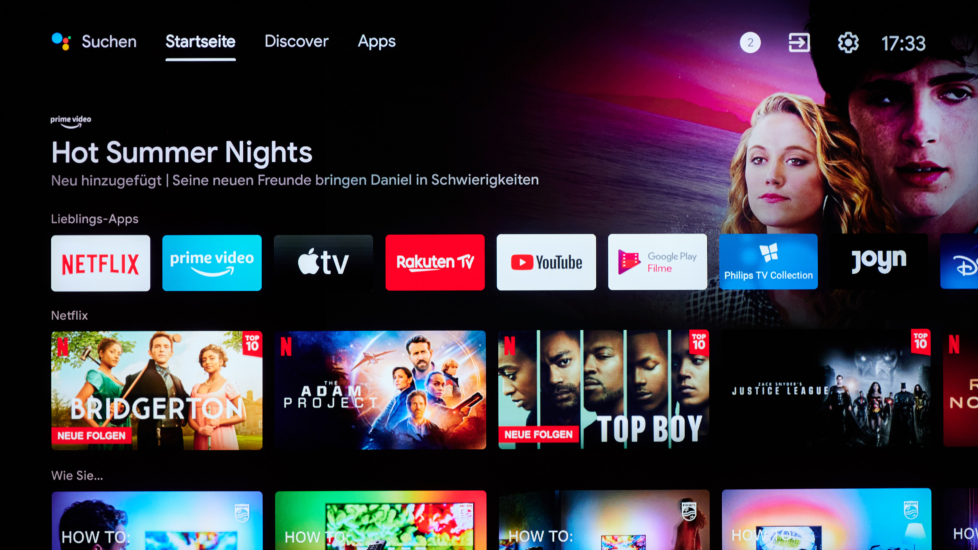
Philips-Fernseher erfreuen sich nicht zuletzt dank der integrierten Ambilight-Beleuchtung großer Beliebtheit. Modelle wie der Philips PML 9636 zeigen auch, dass Philips-TVs großartige Bilder produzieren können.
Als Smart-TV-Betriebssystem kommt dabei in der Regel Android TV zum Einsatz. Ähnlich, wie für den Quasi-Nachfolger Google TV gilt auch hier, dass Google größtenteils auf Werbung im System verzichtet und störende Einblendungen größtenteils auf ein nötiges Minimum reduziert. Ganz gefeit bist du aber nicht.
So zeigt sich Werbung auf Philips-TVs
Wie schon erwähnt, ist Android TV recht zurückhaltend beim Einblenden von Werbung. So zeigt die Startseite primär Tipps aus den installierten Apps in Form der sogenannten Kanäle. Hier können je nach Modelljahr und Ausführung deines Philips-Fernsehers tatsächlich auch Werbeeinblendungen auftauchen, nämlich in Form von vorinstallierten Philips-Apps oder auch Googles hauseigenen Android-Diensten.
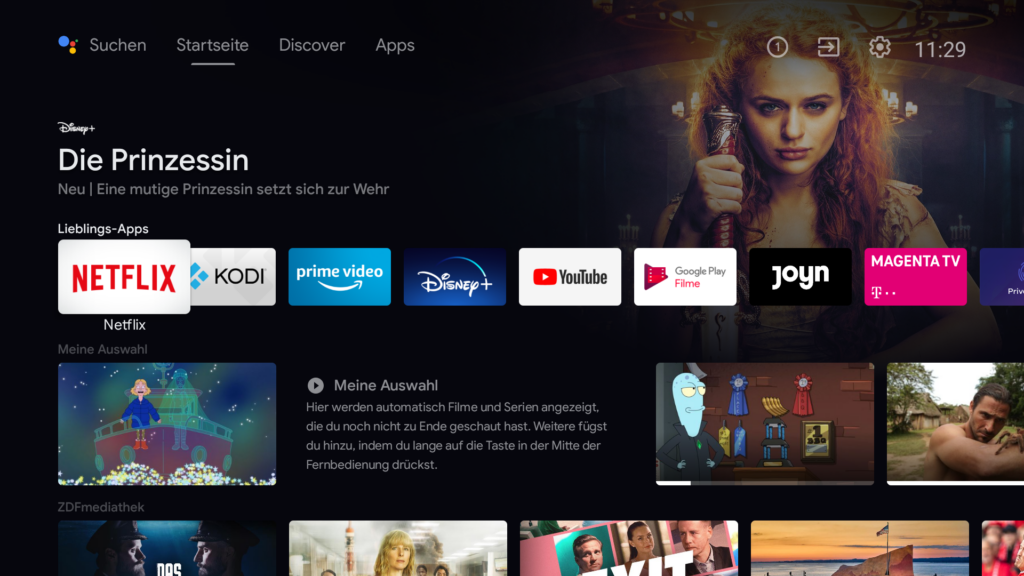
Davon abgesehen, dürfen auch die installierten Apps auf deinem Philips-TV standardmäßig Werbung einblenden. Das wohl prominenteste Beispiel dafür ist die vorinstallierte YouTube-App, die in der kostenlosen Version vor oder auch während den meisten Videos Werbeclips anzeigt. Doch auch Bezahldienste wie Netflix oder Prime Video können Werbung einblenden. Inwiefern du etwas dagegen tun kannst, liegt in erster Linie am jeweiligen Service.
Übrigens: Wie du mit alternativen YouTube-Apps wie SmartTube Next für ein werbefreies YouTube sorgst, zeigen wir dir im Artikel zu Werbung auf Sony-Fernseher. Die gezeigten Schritte funktionieren auch auf deinem Philips-Fernseher mit Android TV.
Werbekanäle auf der Startseite deaktivieren
Die Startseite von Android TV zeigt unter Umständen neben Film- und Serienvorschlägen auch Werbung an. Wenn das auf deinem Philips-Fernseher der Fall ist, kannst du sie aber relativ einfach ausblenden.
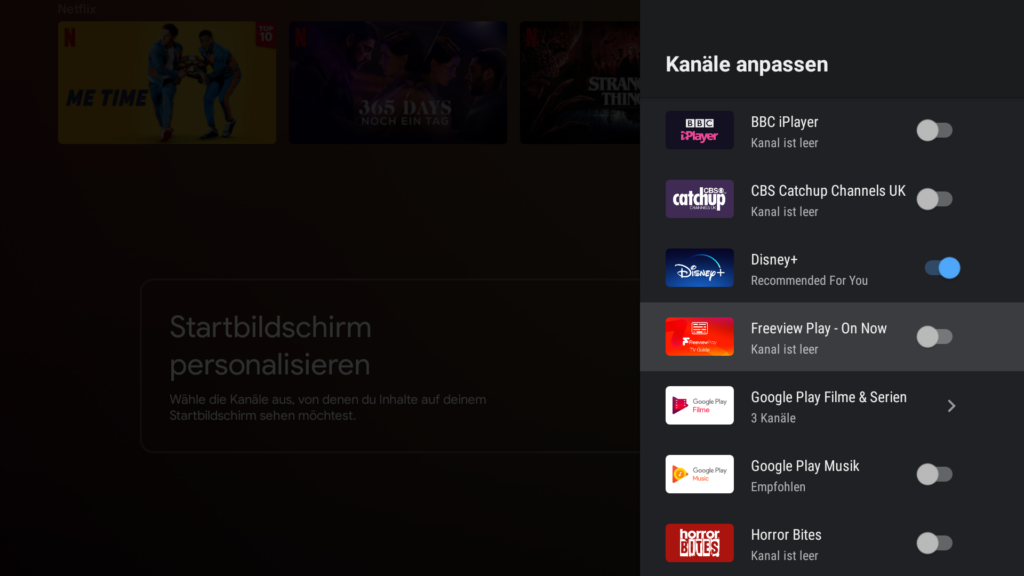
Scroll dazu auf der Startseite ganz nach unten und wähle den Punkt „Startseite anpassen“. Hier kannst du für jede App über den Schalter festlegen, ob sie auf der Startseite angezeigt wird oder nicht. So kannst du auch vorinstallierte App-Kanäle ausblenden, etwa das auf einigen Philips-TVs ab Werk aktivierte Freeview Play.
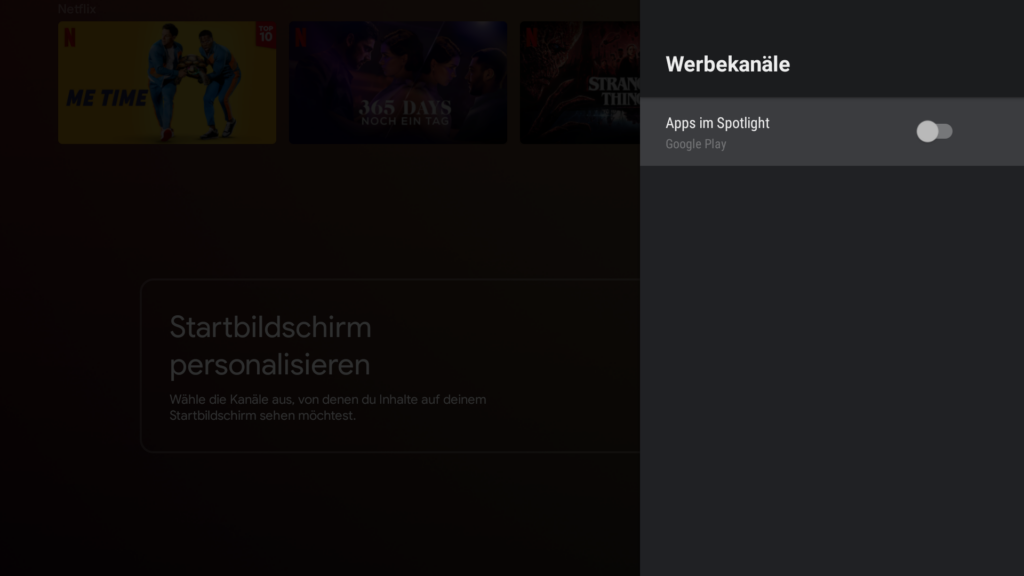
Neben den allgemeinen App-Kanälen solltest du hier auch gleich in den Unterpunkt „Werbekanäle“ wechseln. In der Regel findest du hier zwar vor allem die App-Tipps des Google Play Store, wenn diese dich aber eh nicht interessieren, kannst du die Werbung auf der Philips-TV-Startseite auch direkt abschalten.
Personalisierte Anzeigen auf Philips-TVs deaktivieren
Ob in Apps oder auf der Startseite: Genau wie sein Mobilsystem-Cousin Android arbeiten auch auf Philips-Fernsehern mit Android TV diverse Google-Dienste daran, dir ein möglichst personalisiertes Werbeumfeld zu liefern. Wenn du das nicht möchtest, kannst du die Personalisierung aber auch deaktivieren.
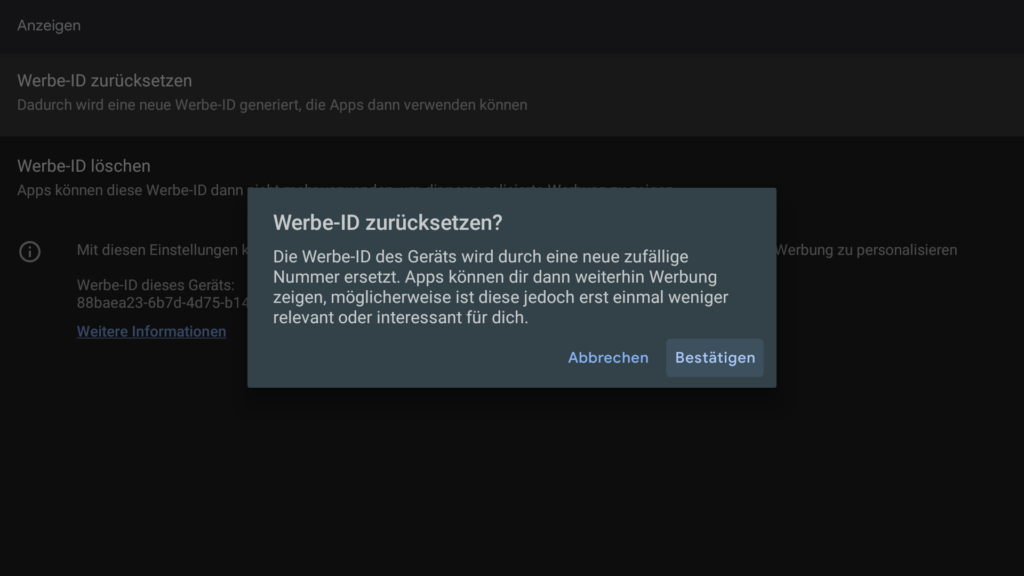
Öffne dazu die Einstellungen deines Philips-Menüs und wechsle hier in die „Android-Einstellungen“. Hier navigierst du zum Unterpunkt “ Gerät – Info – Rechtliche Hinweise – Anzeigen“. In diesem Menü hast du nun die Option, die mit deiner Werbe-ID angefertigten Daten zurückzusetzen oder sie vollständig zu löschen.
Auf diese Weise sorgst du dafür, dass du keine personalisierte Werbung mehr auf deinem Fernseher siehst. Ganz abschalten kannst du die Anzeigen dadurch aber nicht.
Vorinstallierte Apps auf Philips-Fernsehern deinstallieren: Nicht immer möglich
Neben dem Ausblenden von werbelastigen Apps, die bereits auf deinem Philips-TV vorinstalliert sind, würde es sich natürlich auch anbieten, die überflüssigen TV-Anwendungen einfach zu löschen. Leider ist das aber nicht immer nötig. In unseren diversen Tests fanden wir verschiedene Apps auf Philips-TVs, die sich nicht auf die herkömmliche Weise löschen ließen.
Standardmäßig deinstallierst du Android-TV-Apps, indem du sie auf der Startseite deines Fernsehers markierst und die Auswahl-Taste der Philips-Fernbedienung gedrückt hältst. Hier wählst du den Punkt “Entfernen“. Sind die Apps aber so ins System eingebunden, dass du sie nicht löschen kannst, ist es alternativ möglich, sie zumindest größtenteils zu deaktivieren.
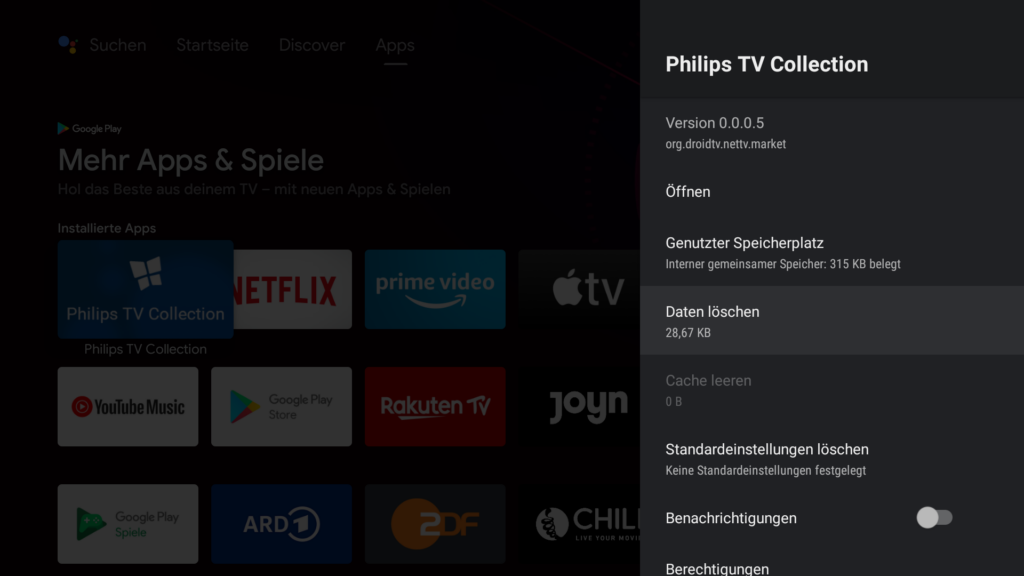
Wähle dazu im Menü den Punkt „Infos“. Im eingeblendeten Menü löschst du nun alle Daten der App. Unter Umständen ist es auch möglich, die App über einen entsprechenden Menüpunkt zu deaktivieren. Dies entspricht einer Art Einfrieren der App, sodass sie zwar noch auf dem internen Speicher liegt, dort aber nichts mehr tun kann.
Auf einigen Webseiten findet sich der Tipp, durch Deaktivieren oder Deinstallation der Google Play Services und anderen systemnahen Diensten für einen werbefreien TV zu sorgen. Unseren Erfahrungen nach funktioniert dieser Tipp aus der Android-TV-Frühzeit aber eher schlecht als Recht. Ein solcher Eingriff kann stattdessen dazu führen, dass bestimmte Dienste – etwa YouTube oder auch gekaufte Apps – nicht mehr ordnungsgemäß funktionieren. Hinzu kommt, dass die Dienste bei der automatischen Installation von Updates ohnehin durch das System reaktiviert werden, sodass selbst ein positiver Effekt nur vorübergehend eintreten würde. Unser Tipp: Lass die Dienste besser unberührt, um Probleme zu vermeiden.
Werbung auf Smart-TV von Philips mit Pi-Hole oder AdGuard Home ausblenden
Es ist durchaus möglich, auch mit den Bordmitteln die Menge an Werbung zu reduzieren, die du auf deinem Philips-Fernseher zu sehen bekommst. Wenn dir das noch nicht genügt, kannst du aber auch noch einen Schritt weiter gehen. Möglich machen es Projekte wie dafür sind Pi-Hole oder AdGuard Home.
Die Open-Source-Lösungen sorgen dafür, dass du nicht nur auf einzelnen Geräten, sondern gleich in deinem gesamten heimischen Netzwerk Werbung filterst. Dazu musst du initial einen kleinen Server (beispielsweise einen Raspberry Pi) mit der Software einrichten und den Netzwerkverkehr darüber umleiten.
Zwar ist die initiale Einrichtung und unter Umständen auch die anschließende Pflege einer solchen Lösung nicht ganz ohne, dafür erhältst du hier eine der besten Möglichkeiten, deinen Smart-TV (und auch andere Geräte) von Werbung zu befreien.
Nach der erst Einrichtung benötigst du noch eine Liste an Werbeservern, die Pi-Hole oder AdGuard Home blockieren sollen. Eine solche findest du etwa in der Smart-TV-Werbeblockerliste, auf GitHub Gist. Sie beinhaltet verschiedene Werbequellen von Smart-TVs, darunter auch Server von Philips.
Bedenke aber, dass Pi-Hole und Co. dafür sorgen können, dass einige Funktionen oder Apps auf deinem Smart-TV nicht mehr so funktionieren wie vorgesehen. In diesem Fall musst du selbst auf die Fehlersuche gehen und gegebenenfalls die Blocklisten manuell anpassen.
Hast du dich bislang an Werbung auf deinem Philips-Fernseher mit Android TV gestört oder waren dir die Einblendungen eher egal? Teile uns deine Meinung zu Werbung auf dem Smart-TV in den Kommentaren unter der Meldung mit.






